
先日発売されてから大きく話題になっているフロム・ソフトウェアの最新作「エルデンリング」ですが、Steam版ではSteamクラウドとのゲームデータとの同期エラーが原因でデータが巻き戻ってしまうという不具合が報告されております。
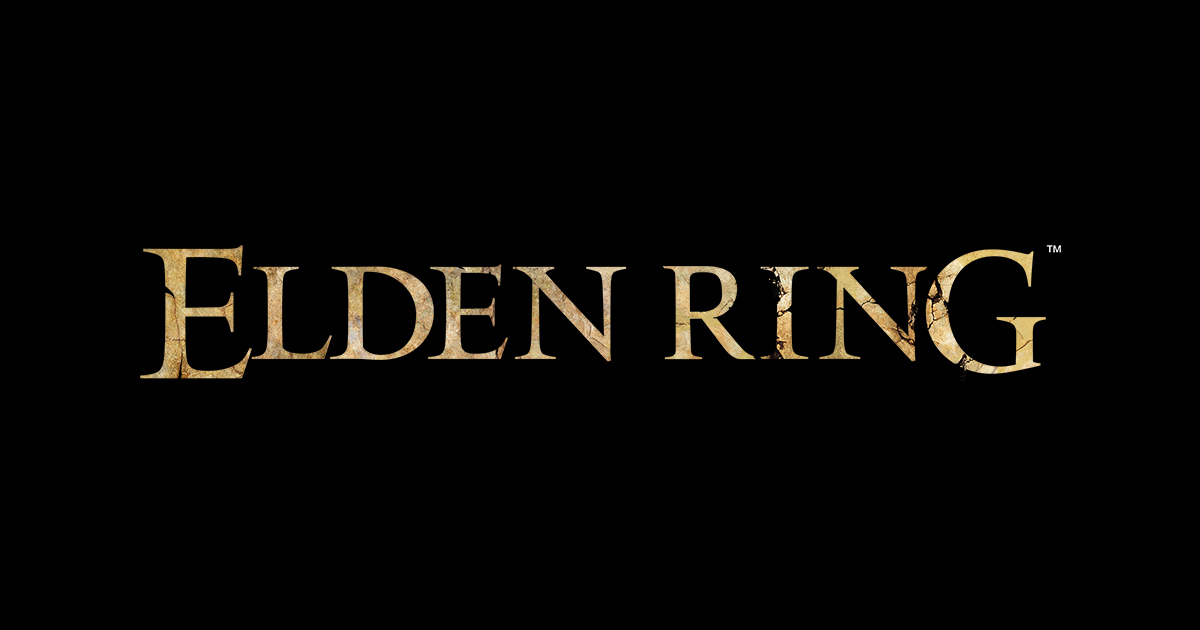
実際に自分自身もこの同期エラーによって3時間程データが巻き戻ってしまう被害を受けましたので、今回はその対策などを書いていきたいと思います。
絶対に間違えてはいけない2択、クリックするのは最終更新が新しい方
Steamクラウドとの同期エラーが発生している時にSteamからエルデンリングを起動しようとすると次の様な画面が出てきます。
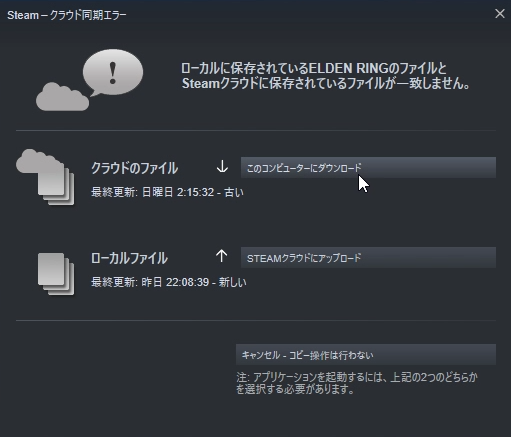
選択肢として「このコンピュータにダウンロード」「STEAMクラウドにアップロード」「キャンセル-コピー操作は行わない」の3つが用意されており、説明に書いてある通り、エルデンリングを遊ぶ為には「このコンピュータにダウンロード」か「STEAMクラウドにアップロード」のどちらかを選ばなければいけません。
この時の正しい選択肢は最終更新:~の部分の日付が「新しい」となっている方です。
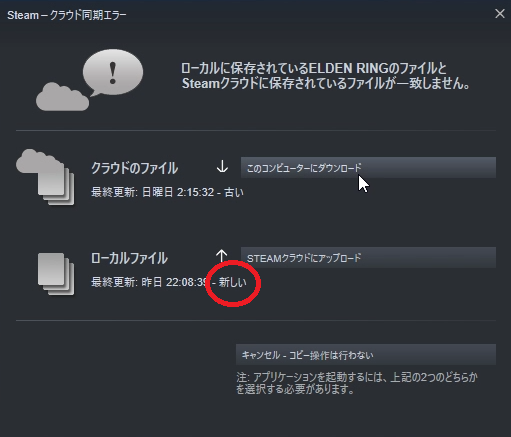
つまりこの画像の場合は「STEAMクラウドにアップロード」が正しい選択肢です。
もし間違って「このコンピュータにダウンロード」を選んでしまった場合、その日付までデータが巻き戻ってしまい、バックアップなどを取っていない限りは復旧方法はありません。
Steamではファイルの整合性の確認、Steamのアップデート、ゲームの初回起動時の同意文などで似たような画面が結構出てきますので、Steamを使い慣れている人の方がいつもの感覚でクリックして選択を間違えてしまうかもしれません。
自分に対する戒めにもなりますが、こういった画面が出てきた時には注意深くその内容を読む様にしましょう。
事前に出来るクラウド同期エラーの対応
冷静に正しい選択肢を押せば良いだけ、とは言え何度もこれが起きるといつか間違った選択をしてしまうかもしれません。
一度でも間違えると復旧が不可能ですし、特にエルデンリングの様な難しいゲームで進行状況が巻き戻るのは非常に辛いので、できれば防止方法なり対応策を事前にやっておきたい所。
現状でこちら側が出来る手段としては、「セーブデータのバックアップを取る」「Steamクラウドの利用を停止する」の2つの方法があります。
対応1.セーブデータのバックアップ方法
Steam版エルデンリングのセーブデータは通常の場合は以下のフォルダに入っています。
| C:/ユーザー/[ユーザー名]/AppData/Roaming/EldenRing/7656119…/ |
「AppData」という名前のフォルダは隠しファイル扱いになっている為、アクセスする場合はエクスプローラーの上側にある「表示」をクリックして、出てきたメニューの中にある「隠しファイル」のチェックボックスをクリックしてチェックを付けて下さい。

セーブデータのフォルダの中身には以下の様なファイルが入っており、赤い線で囲まれているERから始まる数字の名前が付いているファイルがエルデンリングのセーブデータとなっております。

このセーブデータを別の場所にコピーすることで、それまでのセーブデータのバックアップを取る事が可能です。
対策2.Steamクラウドを利用しない
こういった同期エラーはSteamクラウドを使用している事で発生するので、Steamクラウド自体を利用しないという対応策もあります。
やり方は簡単で、Steamのエルデンリングの起動画面の右側にある「歯車マーク(設定)」をクリックし、その中のプロパティを選びます。
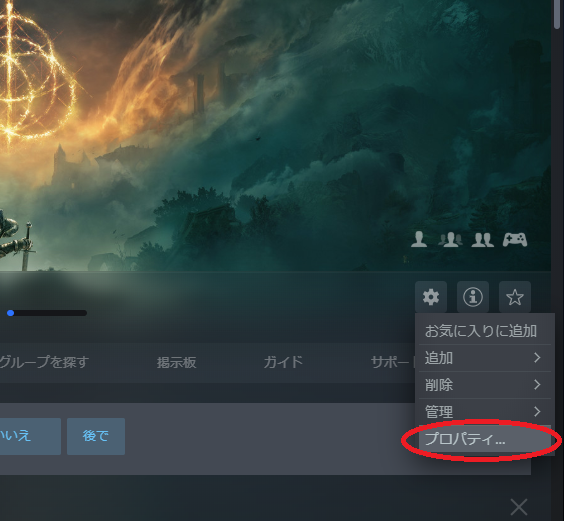
そして出てきた画面の中にある「SteamクラウドにELDEN RINGのゲームを保存」のチェックボックスをクリックしてチェックを外して下さい。
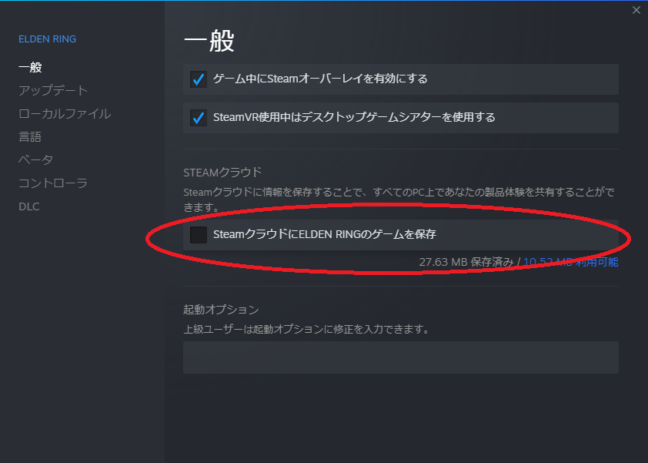
こうすることで、Steamクラウドの利用をやめる事が出来ます。
ただ、Steamクラウドには使用するPCが変わってもセーブデータなどの移行作業をしなくても良くなるメリットもありますので、この状態では現在使っているPCが壊れた場合などにセーブデータが消失してしまう可能性があります。
その為、この対応策を実行する方はUSBメモリなどに上記のセーブデータを保存しておき、PCが壊れてもセーブデータを復旧できる様にしておく事をオススメします。


コメント